Erreur lors de l'écriture des nouveaux contenus de la valeur du registre Windows : 4 façons de réparer
 Lors de la suppression de certains fichiers du registre via Regedit, vous pouvez rencontrer l’ Erreur lors de l’écriture des nouveaux contenus de la valeur ou Impossible de supprimer toutes les valeurs spécifiées.
Lors de la suppression de certains fichiers du registre via Regedit, vous pouvez rencontrer l’ Erreur lors de l’écriture des nouveaux contenus de la valeur ou Impossible de supprimer toutes les valeurs spécifiées.
Voici comment le corriger :
Comment corriger l’erreur d’édition d’une valeur dans le registre ?
1. Exécuter Regedit en tant qu’administrateur
- Accédez au Gestionnaire des tâches et terminez le processus de l’application dont vous effectuez des modifications.
- Tapez regedit dans la barre de recherche.
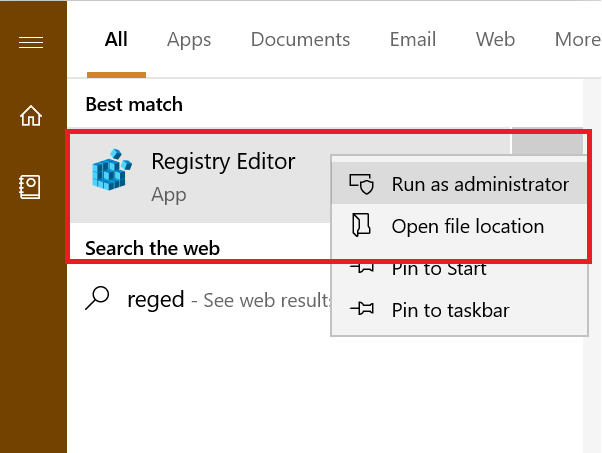
- Cliquez avec le bouton droit sur l’éditeur de registre et sélectionnez Exécuter en tant qu’administrateur.
- Essayez maintenant d’apporter les modifications que vous souhaitiez apporter et vérifiez si l’erreur est résolue.
2. Changer les autorisations pour le dossier de registre
- Appuyez sur Touche Windows + R pour ouvrir Exécuter.
- Tapez regedit et appuyez sur OK pour ouvrir l’Éditeur de registre.
- Dans l’éditeur de registre, accédez à l’emplacement de votre fichier de registre à l’origine de l’erreur.
- Cliquez avec le bouton droit sur le dossier et sélectionnez Autorisations.
- Dans l’onglet Sécurité, sous “ Autorisation pour les applications ”, vérifiez la colonne Refuser.
- Si l’un des permis ( Contrôle total, Lecture, Autorisations spéciales ) est coché dans la colonne Refuser, décochez-le.
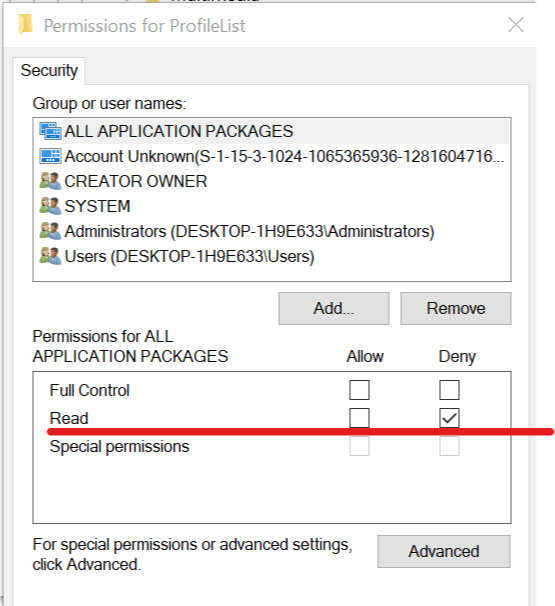
- Cliquez sur Appliquer puis cliquez sur OK pour enregistrer les modifications.
- Fermez et rouvrez l’Éditeur de registre et vérifiez si vous pouvez apporter des modifications sans obtenir d’erreur. En savoir plus sur ce sujet
- Comment corriger ERROR_RXACT_COMMIT_NECESSARY
- Comment corriger ERROR_REGISTRY_HIVE_RECOVERED
3. Démarrer en mode sans échec
- Appuyez sur Touche Windows + R pour ouvrir Exécuter.
- Tapez msconfig et appuyez sur OK pour ouvrir la Configuration du système.
- Ouvrez l’onglet Démarrage et cochez “ Démarrage sécurisé ” sous Options de démarrage.
- Cliquez sur Appliquer puis OK.
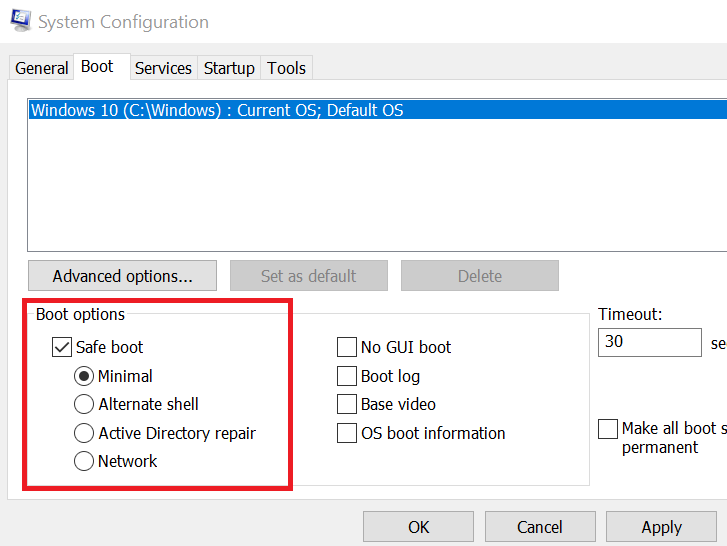
- Il vous demandera de redémarrer le système, cliquez sur Redémarrer.
- Après le redémarrage, ouvrez l’Éditeur de registre et essayez de supprimer le fichier. Cela devrait vous permettre d’apporter des modifications si l’erreur est causée par une application tierce.
4. Exécuter une analyse SFC
- Appuyez sur Touche Windows + X et sélectionnez Invite de commandes (Admin) ou Terminal Windows (Admin).
- Cliquez sur Oui si vous êtes invité pour le Contrôle de compte utilisateur.
-
Tapez
sfc /scannowet appuyez sur Entrée.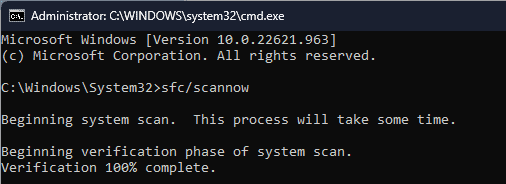
- Attendez que l’analyse soit terminée.
- Redémarrez votre PC et voyez si l’erreur persiste.
Suivre les étapes ci-dessus vous aidera à corriger des problèmes tels que l’ Erreur lors de l’écriture des nouveaux contenus de la valeur.
En exécutant Regedit en tant qu’administrateur, en ajustant les autorisations, en démarrant en mode sans échec et en effectuant une analyse SFC, vous devriez pouvoir utiliser le registre à nouveau sans encombre.












